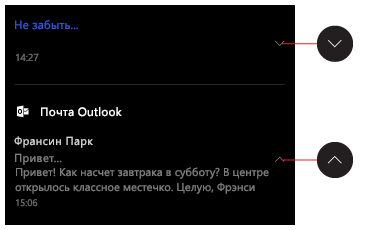Windows 10 Mobile помещает уведомления приложений и быстрые действия в центр уведомлений, где вы можете сразу к ним перейти.
Проведите пальцем вниз от верхнего края экрана, чтобы открыть центр уведомлений.
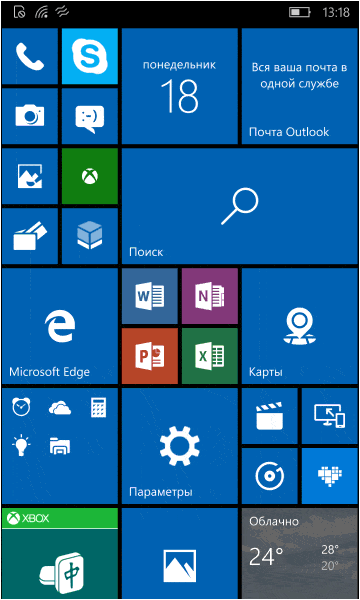
Проверка уведомлений Windows 10 Mobile
Если с правой стороны уведомления отображается стрелка, выберите её, чтобы узнать больше или выполнить действие – например, ответить на сообщение электронной почты без необходимости открытия приложения.
Если не требуется выполнять никаких действий, просто удалите уведомления, перетаскивая их вправо за пределы экрана.
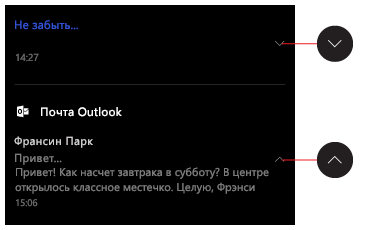
Вы хотите, чтобы уведомления от некоторых приложений отображались в центре уведомлений Windows 10 Mobile выше других? Нажмите и удерживайте название группы уведомлений, а затем выберите пункт Установить высокий приоритет для этой группы.
Уведомления от отправителей с высоким приоритетом всегда отображаются над уведомлениями отправителей с нормальным приоритетом.
Создания ярлыка быстрых действий
Благодаря ярлыку быстрого действия можно переходить непосредственно к настройкам и приложениям, которыми Вы часто пользуетесь, например, параметры настройки Bluetooth или яркости.
После открытия центра поддержки отображаются наиболее часто используемые или все доступные быстрые действия. Разверните или сверните их, чтобы отображать больше или меньше быстрых действий.
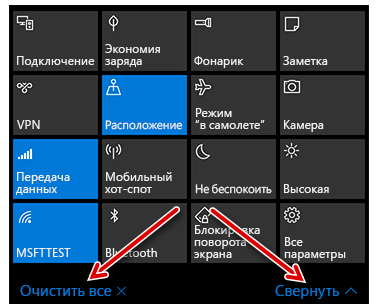
Нажмите и удерживайте нажатой клавишу быстрого действия Настройки, чтобы перейти непосредственно на страницу настроек. Например, нажмите и удерживайте нажатой клавишу быстрого действия Wi-Fi, чтобы зайти в настройки сети Wi-Fi.